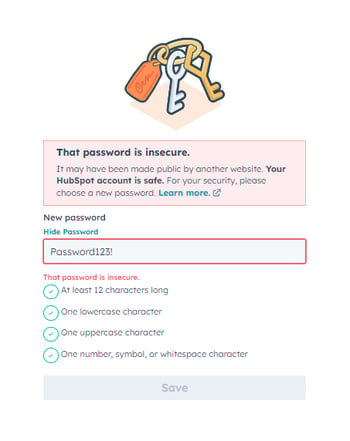- Base de connaissances
- Compte et configuration
- Sécurité du compte
- Réinitialiser les mots de passe
Réinitialiser les mots de passe
Dernière mise à jour: 5 décembre 2025
Disponible avec le ou les abonnements suivants, sauf mention contraire :
Si vous avez oublié votre mot de passe, vous pouvez le réinitialiser à partir de la page de connexion HubSpot. Vous pouvez également mettre à jour votre mot de passe dans votre compte HubSpot ou envoyer l’e-mail de réinitialisation de mot de passe à un autre utilisateur.
Réinitialiser votre mot de passe
- Accédez à la page de connexion de HubSpot.
- Sous Mot de passe, cliquez sur J’ai oublié mon mot de passe.
- Vous recevrez un e-mail contenant des instructions et un lien pour réinitialiser votre mot de passe.
- Le lien de réinitialisation expire au bout de 24 heures.
- Si vous avez tenté de réinitialiser votre mot de passe à plusieurs reprises, veillez à cliquer sur le lien de réinitialisation le plus récent. Une fois qu’un e-mail de réinitialisation du mot de passe est généré, il invalide le lien figurant dans l’e-mail précédent.

Mettre à jour votre mot de passe lorsque vous êtes connecté à HubSpot
Pour modifier le mot de passe de votre compte utilisateur :
- Cliquez sur votre photo de profil dans l’angle supérieur droit de votre compte HubSpot, puis sur Préférences de profil &.
- En haut, cliquez sur l'onglet Security .
- Dans la section Password, cliquez sur Reset password.

- Dans la boîte de dialogue, entrez votre mot de passe actuel et votre nouveau mot de passe .
- En bas, cliquez sur Réinitialiser le mot de passe pour confirmer la modification.
Envoyer l’e-mail de réinitialisation du mot de passe à un autre utilisateur
Autorisations requises Les autorisations Super administrateur ou Ajouter et modifier des utilisateurs sont nécessaires pour envoyer un e-mail de réinitialisation de mot de passe à un autre utilisateur.
Pour aider un autre utilisateur à réinitialiser son mot de passe, vous pouvez lui envoyer l’e-mail de réinitialisation du mot de passe. Cet e-mail inclura des instructions et un lien pour réinitialiser le mot de passe.
- Dans votre compte HubSpot, cliquez sur l'icône Paramètres settings dans la barre de navigation principale.
- Dans le menu latéral de gauche, cliquez sur Équipes utilisateurs & .
- Passez le curseur sur l’utilisateur et cliquez sur Actions, puis sélectionnez Réinitialiser le mot de passe.

Réinitialisation proactive des mots de passe
Pour des raisons de sécurité, HubSpot vérifie votre mot de passe par rapport aux mots de passe divulgués publiquement. Lorsque le mot de passe que vous utilisez correspond à un mot de passe qui a été publiquement divulgué, HubSpot vous empêchera de vous connecter, puis vous enverra un e-mail de réinitialisation de mot de passe. Cela permet de protéger votre compte contre les personnes mal intentionnées qui ont accès aux mots de passe divulgués publiquement.
Lorsque vous recevez l’e-mail, cliquez sur Visiter votre compte HubSpot et mettre à jour votre mot de passe en bas de l’e-mail et poursuivre la mise à jour de votre mot de passe. Une fois votre mot de passe mis à jour, vous devriez pouvoir vous connecter à votre compte HubSpot.

Création de mots de passe pour les nouveaux comptes
Lors de la création d'un mot de passe pour un nouveau compte HubSpot, HubSpot vérifiera le mot de passe par rapport aux mots de passe divulgués publiquement. Si HubSpot détecte une correspondance avec un mot de passe divulgué, le message d’erreur suivant apparaîtra : Veuillez choisir un autre mot de passe. Ce mot de passe a été identifié comme un mot de passe à risque.

Pour protéger votre compte, HubSpot ne vous permettra pas d'utiliser ce mot de passe, car il s'agit d'un mot de passe connu sur internet. Cela ne signifie pas que l'un de vos autres comptes internet a été compromis, mais il est recommandé de modifier ce mot de passe si vous l'utilisez ailleurs.
Échecs de tentatives de connexion
Après 10 échecs de tentative de connexion, HubSpot enverra un e-mail de réinitialisation de mot de passe à votre e-mail d'utilisateur.
Résoudre les problèmes de réinitialisation des mots de passe
Si vous rencontrez des problèmes lors de la réinitialisation de votre mot de passe, consultez les scénarios suivants. Si vous ne parvenez pas à vous connecter après réinitialisation de votre mot de passe, découvrez comment résoudre les problèmes de connexion.
Ne pas recevoir les e-mails de réinitialisation du mot de passe
Si l’e-mail de réinitialisation du mot de passe n’apparaît pas dans votre boîte de réception, vous devrez peut-être ajouter hubspot.com à votre liste d’adresses e-mail autorisées. Si vous ne recevez toujours pas l’e-mail de réinitialisation après avoir mis à jour votre liste d’inclusion, découvrez comment résoudre les problèmes liés à l’absence d’e-mails du système HubSpot.
Le mot de passe est non sécurisé
Lorsque vous saisissez votre nouveau mot de passe, HubSpot le compare aux mots de passe divulgués publiquement. Si votre mot de passe correspond à un mot de passe divulgué, le message d’erreur suivant s’affichera : Ce mot de passe n’est pas sécurisé.
Cela n’indique pas que votre compte HubSpot a été compromis. Mais, pour des raisons de sécurité, vous devrez choisir un mot de passe différent. En savoir plus sur la sécurité du compte et les mots de passe.
Une fois le mot de passe réinitialisé, vous recevrez un e-mail de confirmation de réinitialisation du mot de passe, ainsi qu’un SMS de confirmation.